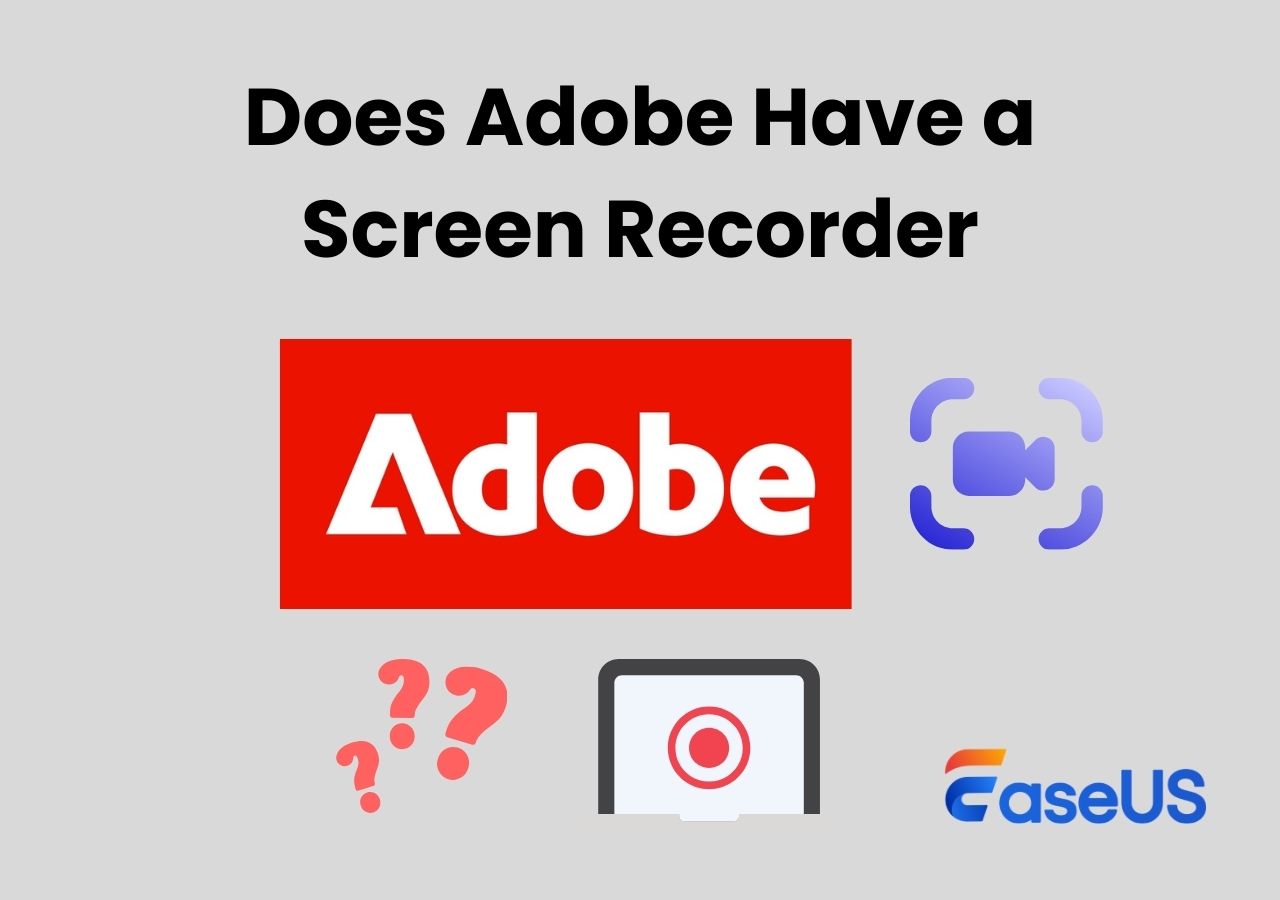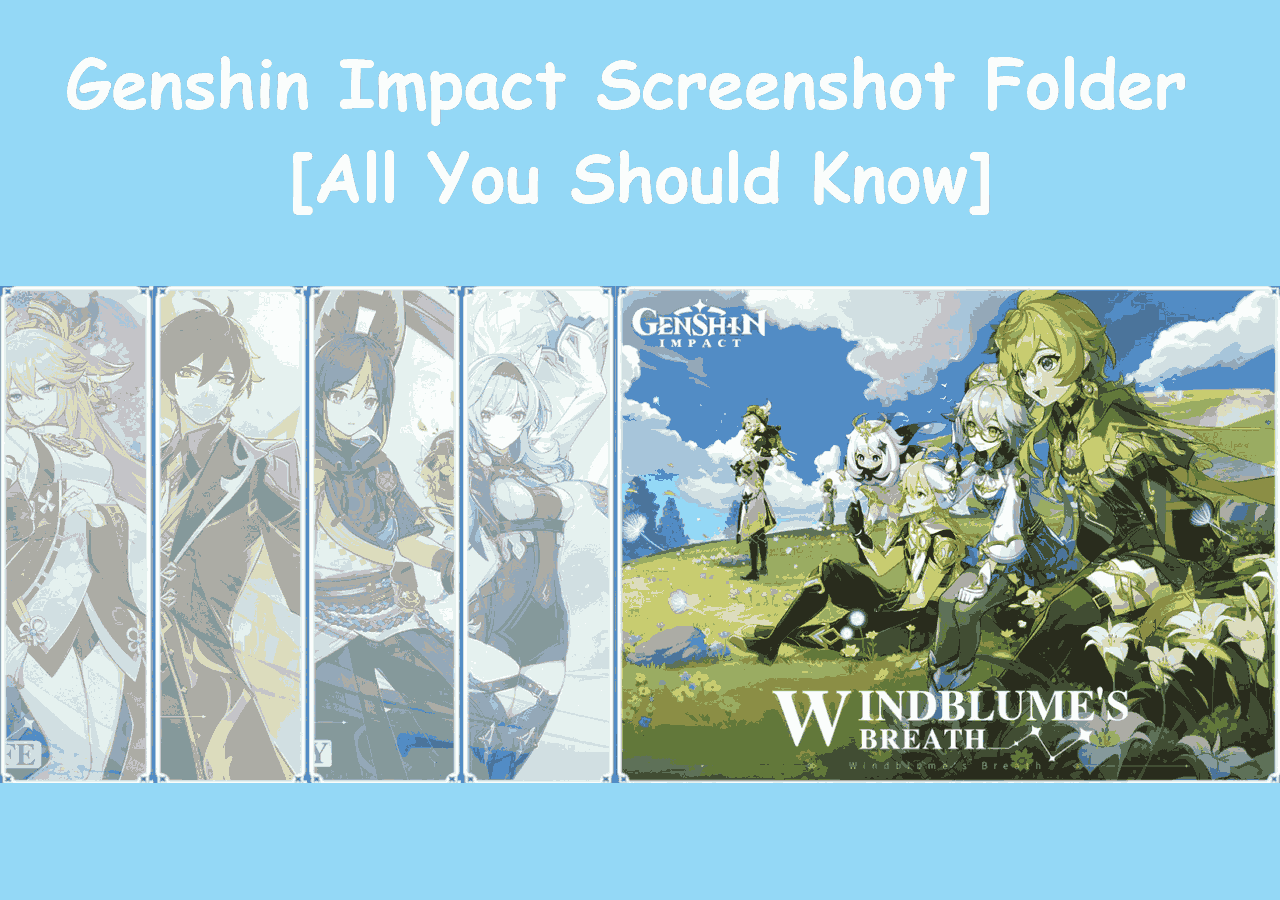-
![]()
Agnes
Agnes已經在EaseUS工作超過4年,有著豐富的技術文章寫作經驗。目前,寫過很多關於資料救援、硬碟分割管理或備份還原相關文章,希望能幫助用戶解決困難。…查看作者資訊 -
![]()
Gina
謝謝閱讀我的文章。希望我的文章能夠幫你輕鬆有效地解決問題。…查看作者資訊 -
![]()
Harrison
希望以簡單易懂的文筆,帶給讀者輕鬆好讀的科技文章~…查看作者資訊 -
![]()
Bruce
贈人玫瑰,手有餘香。希望我的文章能夠幫到您。…查看作者資訊 -
![]()
Ken
網路上的科技文章琳瑯滿目, 希望在您閱讀我的文章後可以幫助到您…查看作者資訊 -
![]()
Zola
一位科技愛好者和人文社科的忠實學者,希望通過科技和大家一起更好地理解世界…查看作者資訊
本文內容
0瀏覽次數 |
0分鐘閱讀
白板截圖教學影片,在世界各地越來越受歡迎。美國非營利教育組織可汗學院,為想要在白板上錄製帶有註釋的教學的人們提供了許多有益的建議。從這些建議中,我們可以知道獲得合適的螢幕錄影軟體至關重要。
這篇文章現在將討論一些可用於製作 Khan 影片的最佳螢幕錄影軟體和繪圖工具。除此之外,還有關於如何製作可汗學院影片的逐步指南。
快速導航:
如何輕鬆製作可汗學院影片
當您計劃製作可汗學院影片時,您需要規劃內容、準備基本工具並錄製影片。三個工具缺一不可:
- 一些可以充當黑板的繪圖軟體
- 繪圖板
- 一款螢幕錄影軟體
說到螢幕錄製軟體,EaseUS RecExperts可能是最合適的一款,因為它幾乎可以滿足你所有的錄製需求。這款一體化螢幕錄製工具為使用者提供了許多必要的功能。您可以利用它來錄製螢幕、音訊、網路攝影機和遊戲。
說到錄音功能,它允許您錄製螢幕上的任何區域,無論有沒有音訊。此外,它還提供其他選項讓您的螢幕錄製變得越來越容易,包括預約錄製、自動停止、自動分割等。
1
可汗學院如何製作影片:
1. 將繪圖板連接到電腦並開始繪圖
您可以在 Windows電腦上搜尋「畫圖」應用程式並啟動此內建軟體來使用它。
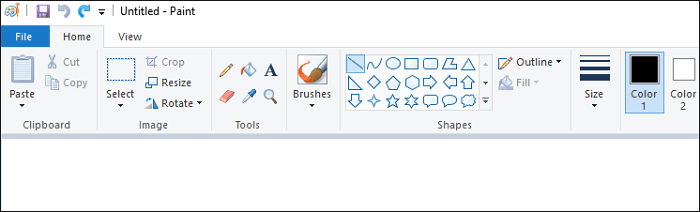
2. 使用 RecExperts 記錄繪圖
步驟 1. 啟動 EaseUS RecExperts,根據您想要錄製的內容選擇模式:全螢幕、自定義、視窗、遊戲、音訊和網路攝影機。例如,如果您正在錄製課程教學或 PPT,全螢幕或視窗模式效果可能最好。

步驟 2. 使用工具列開啟/關閉:揚聲器、麥克風或網路攝影機。如果您希望影片有旁白,或視訊鏡頭的畫面在影片中,這個功能非常實用。您也可以關閉它們,以獲得清晰、安靜的螢幕錄製效果。

步驟 3. 點選紅色的「REC」按鈕開始錄製。錄製過程中,螢幕上會顯示一個浮動的工具列。點擊塗鴉圖示即可啟動註釋功能。這些工具可讓您標示區域、繪製箭頭、為內容劃線,或直接在螢幕上添加文字。

步驟 4. 如果您需要調整內容,可以點擊「暫停」按鈕暫時停止錄製,或點擊「停止」按鈕完成錄製。如果您想在錄製過程中刪除註解,請使用塗鴉功能中的「清除」選項。
步驟 5. 錄製結束後,您將進入預覽介面,可以編輯或管理影片檔案。您所做的注釋將保留在最終的影片中。

步驟 1. 啟動 EaseUS RecExperts。從“全螢幕”或“區域”中選擇錄製模式。為了獲得更好的體驗,我們建議您選擇全螢幕錄製。
可汗學院用什麼軟體錄製影片
如果您需要其他錄製工具,也可以使用其他一些錄影工具。本部分將介紹 Windows 上的 4 款功能強大的錄音工具。
1. FlashBack Express
FlashBack Express 是 FlashBack Pro 的精簡版,它也專為螢幕擷取而設計。與許多其他螢幕錄影軟體一樣,它具有錄製電腦螢幕和網路攝影機等功能。如果您想錄製聲音,可以選擇錄製系統聲音或使用麥克風錄製您的聲音。
這個簡單的錄音工具可以支援多種常見格式。例如,您可以將錄音儲存為 MP4、AVI 和 WMV 格式。之後,您可以將這些影片直接上傳到 YouTube。

優點:
- 您可以修剪素材、製作剪輯
- 錄製時加入音訊評論
- 錄製無浮水印的電影
- 電影長度沒有限制
缺點:
- 無法跟隨滑鼠以將焦點保持在操作上
- 游標移動不順暢且正確
- 無法新增畫中畫影片
相容性:Windows
1
2. 截圖影片-O-Matic
Screencast-O-Matic 是一款相容性良好的螢幕錄影軟體。它可以在許多系統上運行,例如 Windows、Mac、iOS 和 Android。它可以錄製您的電腦螢幕、添加網路攝影機並錄製您的聲音以進行旁白。當您需要在電腦上截圖時,它也可以為您提供幫助。
除此之外,還有一些影片編輯功能。您可以放大或修剪錄音。您還可以透過添加音樂和圖片、動畫、疊加等來創建影片。
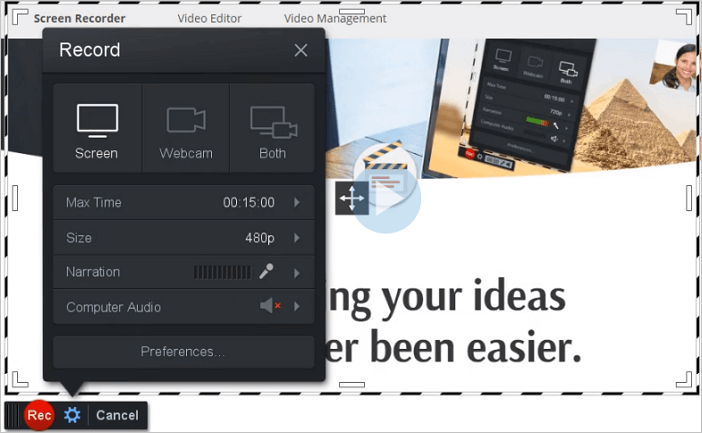
優點:
- 能夠製作可汗學院影片
- 安全且隱密的線上備份
- 使用庫存庫中的圖像來增強影片
- 直接將影片發佈到 YouTube 和其他平台
缺點:
- 錄音時間長度有限
- 錄音有浮水印
相容性:Windows/Mac 和 iOS/Android/Chromebook
1
3. VLC 媒體播放器
這款開源軟體在過去幾年中作為視訊播放器變得非常有名。然而,它的強大之處在於它允許人們像使用其他東西一樣使用它,例如格式轉換器、影片編輯器和螢幕錄影軟體。
VLC 幾乎可以在所有平台上運作:Windows、Linux、Mac OS X、Unix、iOS、Android。它支援各種格式的視訊和音訊檔案,不需要任何額外的編解碼器。您也可以使用此工具錄製螢幕。
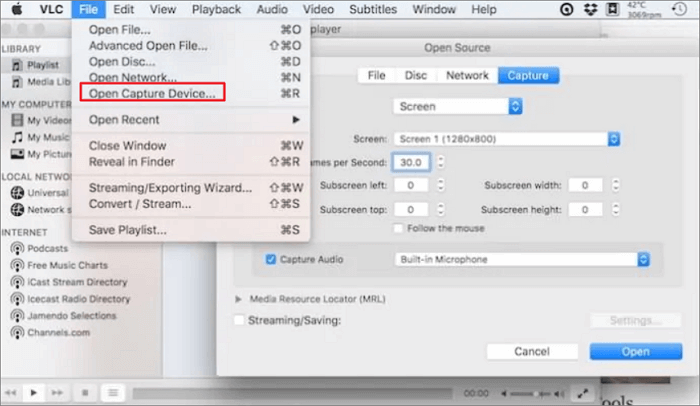
優點:
- 下載方便,不佔電腦太多空間
- 它不需要您下載額外的附加元件
- 在下載檔案的同時播放檔案
- 無病毒
缺點:
- 沒有錄音選項
- 要求源端和接收端均處於 LOS 狀態
相容性:Windows/Linux/Mac OS X/Unix/iOS/Android
1
4. 螢幕應用程式
ScreenApp 是一款線上螢幕錄影軟體,無需註冊或付款。由於您無需下載任何軟體和擴充程式,因此只需單擊即可在螢幕上記錄您需要的內容。在錄製之前,您可以選擇要錄製的區域,包括全螢幕、應用程式視窗和瀏覽器標籤。
您可以在下載之前預覽錄製的影片並進行修剪。這樣您就可以刪除影片中不需要的部分,而不是因為犯了一個小錯誤而重新錄製。
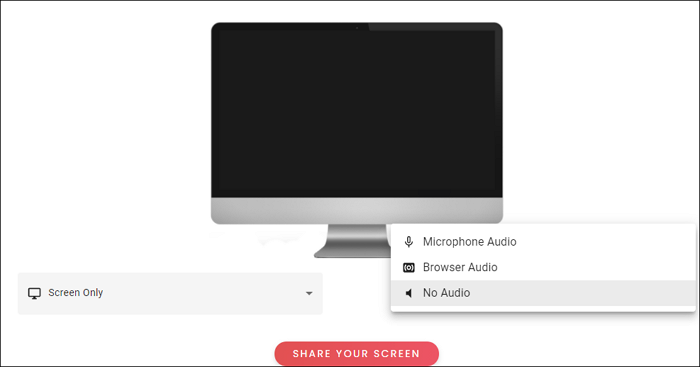
優點:
- 能夠製作可汗學院影片
- 快速錄製螢幕
- 錄製 YouTube 影片並保存
- 強大的影片編輯功能
缺點:
- 需使用 Chrome、Firefox、Opera 進行錄製
- 導出速度慢
結論
可汗學院如何在 Windows 上製作影片?那麼可汗學院用什麼程式畫圖呢?您需要的是內建繪圖工具的錄音工具。
市面上有無數精彩的螢幕錄影軟體。然而,大多數只能允許您在錄製後添加註釋。為了展示繪製這些標記的過程,您可以選擇 EaseUS RecExperts 來製作您的教育影片。
1